| Table of Contents |
|---|
개요
소회의실은 기본 Zoom 회의에서
...
분리된 세션입니다. 참가자들이 소규모 그룹으로 분리되어 회의를 진행할 수 있습니다. 소회의실은 공동 작업 및 토론에 사용할 수 있습니다.
전제 조건
Zoom 데스크톱 클라이언트, 모바일 앱, 전화 또는 H.323 / SIP 장치로 회의에 참여
회의 호스트로부터 소회의실에 초대하는 방식으로 진행됩니다.
참고 : Zoom Desktop Client, Zoom Mobile App 또는 H.323 / SIP 장치에서 Zoom 회의에 참가한 사용자는 소 회의실에 참여할 수 있습니다.
웹 클라이언트, Chromebook / Chrome OS 또는 Zoom Room을 통해 참여한 사용자는 소회의실에 참여할 수 없지만 기본 회의실은 이러한 사용자의 대체 세션으로 사용될 수 있습니다.
윈도우 | MAC
소회의실에 참가하기
호스트가 소회의실에 참가하도록 초대해야 합니다.
‘참가’를 클릭하면 소회의실로 바로 이동합니다.
‘나중에’를
...
선택하면 회의 컨트롤에서 ‘소회의실’을 클릭하여 참여할 수 있습니다 .
...
‘소회의실 참가’를 클릭하십시오.
소회의실에서의 이용기능
소회의실에 참여하면 회의와 유사한 모든 제어 기능을 사용할 수 있습니다.
말하기 음소거 / 음소거 해제
비디오 시작 / 중지
참가자
참가자 목록보기
화면 공유
채팅
소회의실의 다른 참가자에게 메시지를 입력하십시오.
녹화(기록)
호스트가 녹화 권한을 부여하면 소회의실을 로컬로
...
녹화할 수 있습니다.
도움 요청-호스트에게 도움 요청
도움 요청하기
‘도움 요청’을 클릭 하면 회의 호스트에게 도움이 필요하다고 알리고 소회의실에 참여하라는 메시지가 표시됩니다.
회의 컨트롤에서 ‘도움 요청’을 클릭하십시오.
‘호스트 초대’를 클릭하여 호스트의 지원을 받을 수 있습니다.
소회의실에서 녹화(기록)
호스트에게 ‘기록 허용’를 요청하십시오. 소회의실을 열기 전에 호스트가 녹화(기록)를 허용해야
...
합니다. 호스트가 소회의실을 이미 연 경우, 소회의실에 참가하여 녹화할 수 있습니다.
회의 컨트롤에서 ‘기록’을 클릭하여 로컬 녹화를 시작합니다.
호스트가 소회의실에 참가하도록 초대해야 합니다.
회의 컨트롤 도구에서 일시 중지 또는 중지 아이콘을 클릭하여 녹음을 일시 중지하거나 중지합니다.
왼쪽 상단의 표시기를 클릭하여 녹화를 중지하거나 일시
...
중지할 수도 있습니다.
소회의실 나가기
언제든지 소회의실에서 나가서 메인 회의실로 이동하거나 참여중인 회의를 완전히 나갈 수 있습니다.
...
[소회의실 나가기]를 클릭하십시오.
호스트가 소회의실을 종료하면 즉시 또는 60초 내에 메인 회의실로 돌아갈
...
수 있는 옵션이 제공됩니다.
iOS
소회의실
...
참가
호스트가 소회의실에 참가하도록 초대해야 합니다.
...
[참가]를 클릭합니다.
...
3.
...
[나중에]를 선택하면 좌측 상단의 [소회의실 참가]를 클릭하여 참가할 수 있습니다.
...
소회의실에 참여
소회의실에 참가하면 회의와 유사한 모든 제어 기능을 사용할 수 있습니다.
음소거 / 음소거 해제
비디오 시작 / 중지
참가자
참가자 목록보기
화면 공유
채팅
소회의실의 다른 참가자에게 메시지를 입력하십시오.
도움 요청-회의 호스트에게 도움 요청
도움 요청
‘도움
...
요청’을 누르면 회의 호스트에게 도움이 필요하다고 알리고 소회의실에 참가하라는
...
요청을 받습니다.
[도움
...
요청]을 클릭합니다.
도움 요청을 눌러 도움을 원하는지 확인하십시오.
...
‘호스트 초대’ 를 클릭하여 도움을 요청하는지 확인하십시오.
...
...
소회의실 나가기
언제든지 소회의실에서 나가서 메인
...
회의실로 돌아오거나 소회의실에서 회의를 완전히 나갈 수 있습니다.
...
[나가기]를 클릭합니다.
소회의실 또는 전체 회의에서 나가려면 선택하십시오.
호스트가 소회의실을 종료하면 즉시 또는 60초 내에
...
메인 회의실로 돌아갈
...
수 있는 옵션이 제공됩니다.
안드로이드
소회의실
...
참가
호스트가 소회의실에 참가하도록 초대해야 합니다.
...
[참가]를 클릭합니다.
...
‘나중에’를 선택하면 좌측 상단의 [소회의실 참가]를 클릭하여 참여할 수 있습니다.
...
소회의실에 참여
소회의실에 참가하면 회의와 유사한 모든 제어 기능을 사용할 수 있습니다.
음소거 / 음소거 해제
비디오 시작 / 중지
참가자
참가자 목록보기
화면 공유
채팅
소회의실의 다른 참가자에게 메시지를 입력하십시오.
도움 요청-회의 호스트에게 도움 요청
도움 요청
‘도움 요청’을 누르면 회의 호스트에게 도움이 필요하다고 알리고 소회의실에 참가하라는
...
요청을 받습니다.
[도움
...
요청]을 클릭합니다.
도움 요청을 눌러 도움을 원하는지 확인하십시오.
...
...
소회의실 나가기
언제든지 소회의실에서 나가서
...
메인 회의실로 돌아오거나 소회의실에서 회의를 완전히 나갈 수 있습니다.
...
...
[나가기]를 클릭합니다.
소회의실 또는 전체 회의에서 나가려면 선택하십시오.
호스트가 소회의실을 종료하면 즉시 또는 60초 내에
...
메인 회의실로 돌아갈
...
수 있는 옵션이 제공됩니다.
전화
소회의실 참가
전화를 통해 소회의실에 참여할 때는 별도의 조치를 취할 필요가 없습니다. 호스트가 소회의실을 시작하면 소회의실에 추가되었다는 알림이 표시됩니다.
소회의실에 참여
메인 세션과 마찬가지로 음소거 및 음소거 해제가 가능합니다.
메인 회의실로 돌아가기
호스트가 소회의실을 종료하고 60초 후에 메인 회의실로 돌아갈 것이라는 알림을 받습니다. 메인
...
회의실에 즉시 참여하려면 #을 누르십시오.





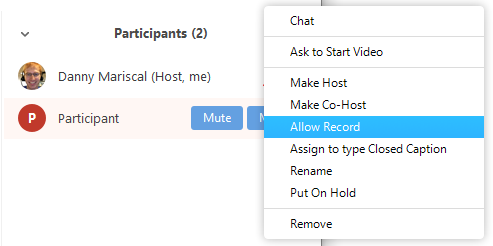




.png?version=2&modificationDate=1678326476017&cacheVersion=1&api=v2&width=226)
.png?version=1&modificationDate=1678326513908&cacheVersion=1&api=v2&width=226)
.png?version=1&modificationDate=1678330774411&cacheVersion=1&api=v2&width=205)


.png?version=1&modificationDate=1678330754682&cacheVersion=1&api=v2&width=453)




